Reklāma
Lai apgūtu fotogrāfiju, jāapgūst viens kritisks dabas elements - gaisma.
Protams, tur ir parastās lietas slēdža ātrumu, diafragmu un ISO 5 veidi, kā iemācīties fotografēšanas pamatus un uzlabot kameru prasmesFotogrāfijas apgūšana ir pirmais solis. Šīs vietnes un pasniedzēji iemācīs jums fotografēšanas pamatus ar interaktīvām demonstrācijām. Lasīt vairāk . Bet visi trīs pārvietojas pa gaismas vai ekspozīcijas šarnīru. Var būt labais zelta stunda par labāko kadru uzņemšanu, bet, manuprāt, fotografēšanai nav slikts laiks. Faktiski fotogrāfam ir jādara viss, kas ir pieejams, un no tā jākonstruē vislabākais no tā. Galu galā gaisma ne tikai mainās dienas laikā, bet arī mainās visu gadu.
Ja esat fotogrāfs un jums ir labs gaismas sajūta Apgaismojošs ceļvedis sliktā apgaismojumāJa fotografēšana ir paredzēta gaismas uztveršanai, kā jūs fotografējat, ja gaismas trūkst? Lasīt vairāk (ar gaismas mērītāju vai bez tā), šī apmācība nav jums. Jūs droši vien zināt, kā novērst pārspīlētus vai nepietiekami eksponētus fotoattēlus. Mērķa auditorija šeit ir fotogrāfs, kas vēlas fotografēt un kurš tikai sāk ķerties pie slēģiem ātrumu, diafragmas atvērumu un ISO, kā arī joprojām ir pārāk daudz fotoattēlu, kas tikko uzņemti pārāk daudz saules gaisma.
Tātad, redzēsim, kā ar izvēlētu rīku Photoshop var labot pārgaismotu fotoattēlu (šeit es izmantoju Adobe Photoshop CS5).
Izpratne par problēmu - pārmērīga ekspozīcija
Vienkārši runājot, pārgaismots fotoattēls nozīmē, ka tas ir pārāk gaišs. Fotoattēls tiek pārgaismots, ja caur objektīvu iekļūst pārāk daudz gaismas. Tas notiek pietiekami viegli, fotografējot tiešos saules staros vai arī objektam gaismas avots ir pārāk spēcīgs. Fotogrāfi šādiem fotoattēliem lieto terminu “izskalots”. Pārmērīgi eksponētu fotoattēlu ir viegli atpazīt, jo baltumi būs pārāk balti un krāsas būs pārāk gaišas un piesātinātas, pārsniedzot parasto toņu robežu. Piemēram, zemāk redzamais fotoattēls ir pārāk gaišs, un visur, kur ir gaišāki toņi, jūs varat sīki redzēt zaudējumus.

Daudzām digitālajām kamerām ir automātiska dublēšana vai automātiska dublēšana, ko sauc arī par Automātiska ekspozīcijas dublēšana (AEB). AEB palīdz zināmā mērā samazināt pārmērīgu ekspozīciju, ja citi jūsu iestatījumi ir iestatīti pareizi. Jums vajadzētu arī iekļūt ieradumā pārbaudot Histogrammu Izpratne par histogrammām un darbs ar tām Adobe LightroomJa fotoattēlu rediģēšanai izmantojat Adobe Lightroom, histogramma ir rīks, kas jums jāiepazīstas. Lasīt vairāk kameras aizmugurē pēc katra kadra un saistot to ar sižetu. Ja ekspozīcija tiek iegūta pareizi, tad, kad to izmantojat pirmo reizi, vēlāk to nāksies labot mazāk.
Bet tāpat kā fotogrāfija ir saistīta ar negaidītu notveršanu, tāpat ir arī dažreiz rezultāti. Daudzos gadījumos fotoattēls ir jāievieto grafikas redaktorā, piemēram, Photoshop, lai optimizētu visus sižeta mainīgos un labotu pārgaismotos fotoattēlus.
Problēmas novēršana - pārmērīgas ekspozīcijas novēršana Photoshop
Photoshop piedāvā diezgan daudz veidus, kā novērst pārgaismotus fotoattēlus. Varat izvēlēties un izmēģināt, lai pats noskaidrotu, kurš no tiem vislabāk darbojas jūsu pārmērīgas ekspozīcijas gadījumā. Šeit ir viegli trīs ...
Vieglākais veids - izvēlieties ēnu / izcelt
Ja jūs vēlaties ātri pielāgot ekspozīciju, Photoshop (visas CS versijas) piedāvā pāris slīdņus, kas padara to par tīru nieciņu, lai pielāgotu fotoattēlu “vieglumu”.
Iet uz Attēls> Pielāgojumi> Ēnas / Izceltie elementi. Funkcija automātiski piemēro noklusējuma iestatījumus jūsu attēlam, un jūs to varat redzēt, ja jums tāds ir Priekšskatījums iespējots dialoglodziņā. Noklusējuma vērtības parasti nebūs piemērotas jūsu fotoattēlam, un vislabākie rezultāti ir jāpanāk, velkot Daudzuma slīdņus zem Izceltie elementi un vajadzības gadījumā arī zem Ēnas.
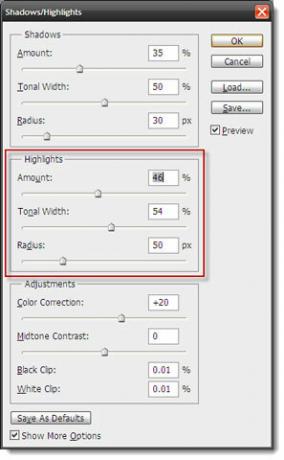
Atcerieties - jo lielāks procents, jo gaišākas ir ēnas un tumšākas ir izcēlumi.
2Jūs varat pielāgot Tonālais platums arī. Ja bīdāmais displejs ir iestatīts uz mazu procentuālo daļu, tiek koriģētas ēnas tumšās daļas vai tikai izgaismotās daļas vieglākās daļas. Augstāks procentuālais daudzums palielina toņu diapazonu visā attēlā.
Izmantojot Ēna / Izceļ ir ātrs, bet iznīcinošs, jo strādājat ar pašu attēla slāni, un visas izmaiņas attēlam tiek uzticētas, kad vienreiz būsit kārtībā.
Neiznīcinošs - pielāgošanas slāņa izmantošana
Ar Photoshop CS4 Extended jūs ieguvāt Ekspozīcijas pielāgošanas slānis. Pielāgošanas slāņi (Piezīme: šie atšķiras no tiem, kas atrodas zem Attēls izvēlne) ir jaudīga, jo tie ļauj piemērot visa veida attēla labojumus, neatgriezeniski mainot sākotnējā attēla vai slāņa pikseļus.
Atveriet Ekspozīcijas pielāgošana slāni, noklikšķinot uz ikonas PielāgojumiPanelis. Lapas augšpusē parādās jauns slānis SlāņiPalete.
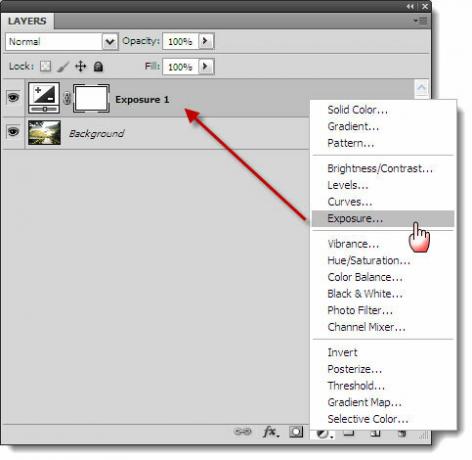
2. Lietošana ir vienkārša: izmantojiet trīs slīdņus - Ekspozīcija, ofsets un Gamma - lai pielāgotu ekspozīcijas līmeņus.
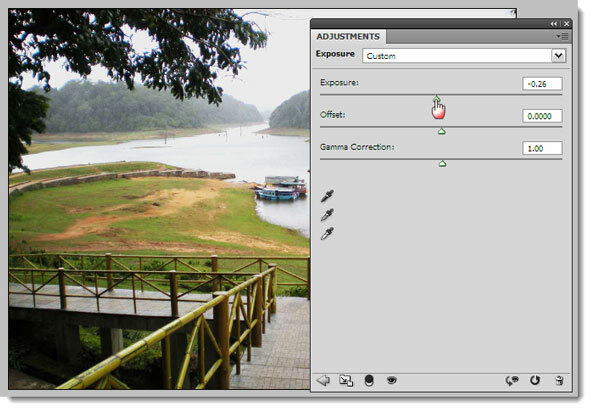
Ekspozīcija pielāgo attēla izcelšanu, nemainot tumšās ēnas. Nobīde uztur vidus signālus, un Gamma pielāgo tumšos toņus, nemainot izceltos.
Eksperimentējiet ar slīdņiem un, ja rezultāts ir apmierinošs, saglabājiet attēlu kā PSD failu. Izmantojot PSD failu, vērtības var pielāgot vēlāk vai izmantot to pašu pielāgošanas slāni citā fotoattēlā, velkot to uz tā slāņu paleti.
Pre-CS ceļš - slāni, reizini, atkārto
Ja jūs izmantojat kādu no vecākajām Photoshop pre-CS versijām, varat izmantot slāņu un sajaukšanas režīmu palīdzību. Sajaukšanas režīms vai sajaukšanas krāsa ir krāsa, kas tiek piemērota sākotnējai attēla krāsai, lai no šī maisījuma iegūtu interesantu trešo krāsu. Ir pieejami dažādi sajaukšanas režīmu veidi... mēs tos izmantosim Reizināt kas pamatā reizina pamatkrāsu (t.i., fotoattēla krāsu) ar maisījuma krāsu. Rezultāta krāsa šeit vienmēr ir tumšāka.
Izveidojiet Fona slānis dublējot slāni (Ar peles labo pogu noklikšķiniet uz Dublikāta slānis).
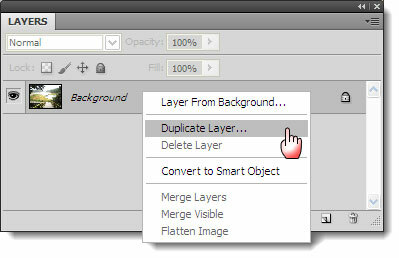
Nomaini Sajaukšanas režīms jaunā slāņa no Normāli uz Reizināt. Tas aptumšos visu fotoattēlu. Ja tas kļūst pārāk tumšs, samaziniet un noregulējiet Necaurredzamība izmantojot slīdni.
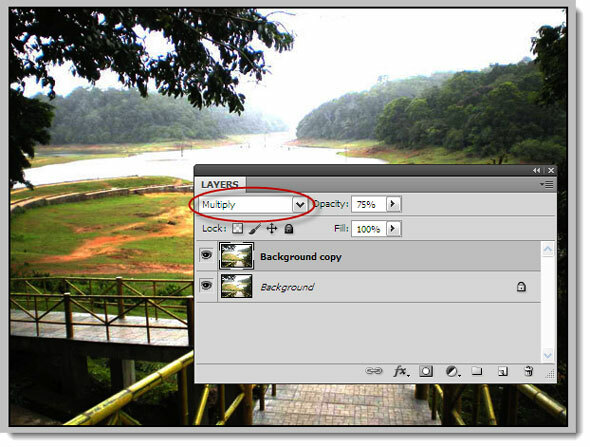
Lai iegūtu nevainojamu rezultātu, līdz brīdim, kad tiek novērsta pārmērīgā ekspozīcija, varat dublēt fotoattēlu slāni un jaunajam slānim pievienot režīmu Blend.
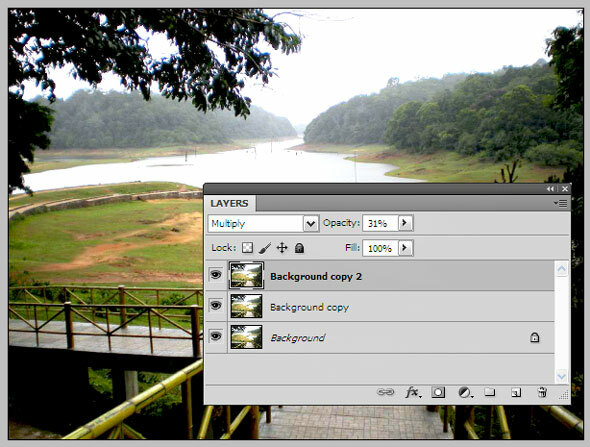
Kad domājat, ka fotoattēls ir fiksēts, izlīdziniet to.
Atcerieties - spēlējiet apkārt ar Opacity slīdni, lai iegūtu optimizētu fotoattēlu.
Kameras RAW izmantošana
Iesācēji parasti nešauj RAW, bet tiek ieteicama šaušana RAW formātā, jo tas pēcapstrādē sniedz jums daudz elastības. Jebkurā gadījumā RAW gadījumā pēcapstrāde ir obligāta. Augstākās klases augstas kvalitātes kameras (šajās dienās arī daži kompakti) sniedz jums vairāku formātu atbalstu, piemēram, RAW, JPEG un TIFF.
RAW attēla formāts nav saspiests (t.i., 18 megapikseļu kamera radīs 18 MB RAW failu) un pilnīgi bez zaudējumiem (t.i., pilnīgi dati, ko uztver sensors). Tātad, jūs saņemat visus datus, ar kuriem var strādāt, un jūs varat izvēlēties sagremot pēcapstrādi, lai izveidotu perfektu kadru.
Adobe Photoshop ir Adobe Camera Raw funkcija, kas apstrādā RAW formātus no dažādām kamerām un ļauj pēcapstrādāt fotoattēlu, lai fiksētu pārāk eksponētās vietas.
Atveriet Photoshop un noklikšķiniet uz mazās ikonas augšējā kreisajā stūrī, kas saka Palaidiet Mini tiltu.
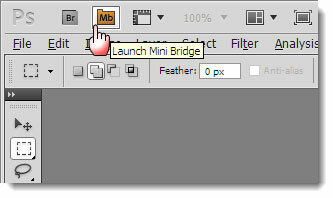
Pārlūkojiet attēlu mapi, izmantojot Mini tilts ar peles labo pogu noklikšķiniet uz attēla un atlasiet Atveriet Camera Raw. Varat arī vilkt un nomest RAW failu logā.
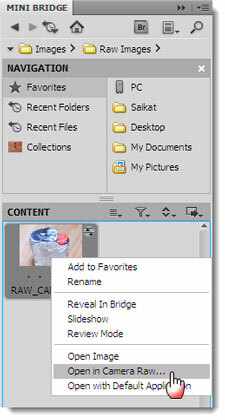
Histogramma ir mūsu pirmais galamērķis. Noklikšķiniet uz Iezīmējiet izgriezumu brīdinājumu simbolu. Pārāk eksponētās vietas jūsu fotoattēlā tagad ir norādītas sarkanā krāsā.
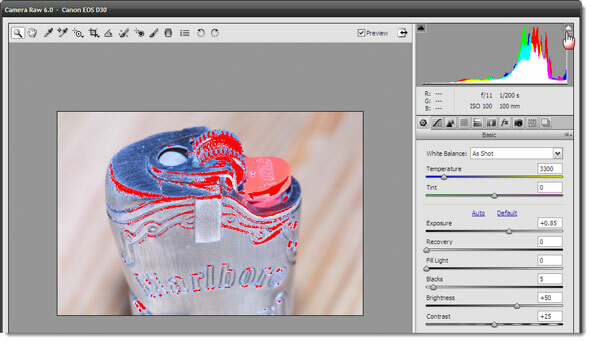
Lai pielāgotu ekspozīciju, mums ir jāizmanto slīdņi un tie rūpīgi jākalibrē. Pārvietojot Iedarbība slīdnis pa kreisi samazina ekspozīciju, un sarkanā krāsa fotoattēlā pakāpeniski sāk samazināties. Nebīdiet slīdni pārāk pa kreisi, jo vēlaties saglabāt savas krāsas.
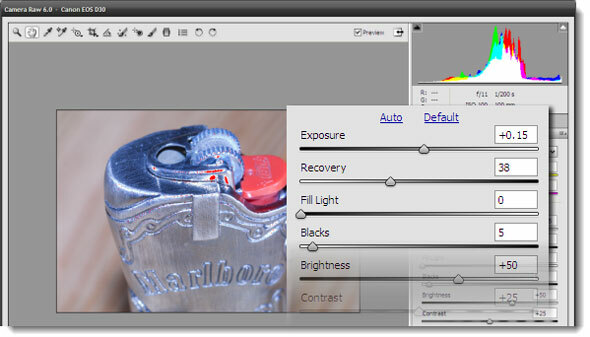
Pārvietojot Atgūšana slīdnis tieši zem ekspozīcijas kontroles labajā pusē palīdz atgūt daļu no detaļām, kuras esat pazaudējis izceltās izcēlumos, un vēl vairāk samazināt sarkano krāsu attēlā.
Varat arī kalibrēt citus slīdņus, piemēram Aizpildiet gaismu kas var atgūt dažas daļas no tumšākiem apgabaliem, tos pārāk neapgaismojot.
Jūs varat pārbaudīt un noņemt atzīmi no Priekšskatījums lai redzētu, vai izmaiņas pirms un pēc šķiet patīkamākas. Saglabājiet attēlu.
Izmantojiet savas acis!
Šeit nav fiksētu noteikumu par slīdņu kalibrēšanu, jo katrs fotoattēls ir atšķirīgs, un jums tie būs efektīvi jāapvieno. Labākais darbarīks ir tas, kas jums jau ir - jūsu acis. Ļaujiet viņiem būt jūsu vizuālajam ceļvedim, kad veicat pārgaismotu fotoattēlu labošanu.
Vai vēlaties kļūt radošāks, izmantojot Photoshop? Izmēģiniet šos bezmaksas Photoshop sukas 11 bezmaksas Photoshop sukas, lai jūsu fotoattēli izceltosBezmaksas Adobe Photoshop sukas ir paredzētas ne tikai digitālajai mākslai. Fotogrāfi tos var izmantot arī, lai fotoattēli izceltos. Lasīt vairāk pieskarties jūsu fotoattēliem.
Pastāstiet mums par savām traumām ar pārgaismotiem fotoattēliem. Vai jūs tos izlabojat vai vienkārši izmetat un noklikšķiniet vēlreiz? Izmēģiniet šeit norādītās darbības un saglabājiet dažus dārgakmeņus, kas varētu būt kannas priekšgalā.
Paziņojiet mums, kā jums gāja zemāk esošajos komentāros.
Attēla kredīts: Albina Bugarcheva, izmantojot vietni Shutterstock.com
Saikat Basu ir interneta, Windows un produktivitātes redaktora vietnieks. Pēc MBA šķēršļu un desmit gadus ilgas mārketinga karjeras noņemšanas viņš tagad aizrautīgi palīdz citiem uzlabot viņu stāstīšanas prasmes. Viņš pieskata trūkstošo Oksfordas komatu un ienīst sliktos ekrānuzņēmumus. Bet fotogrāfija, Photoshop un produktivitātes idejas nomierina viņa dvēseli.

